Configurer la mise en grappe FTD sur FP9300 (intra-châssis)
Options de téléchargement
-
ePub (1.3 MB)
Consulter à l’aide de différentes applications sur iPhone, iPad, Android ou Windows Phone -
Mobi (Kindle) (1.2 MB)
Consulter sur un appareil Kindle ou à l’aide d’une application Kindle sur plusieurs appareils
Langage exempt de préjugés
Dans le cadre de la documentation associée à ce produit, nous nous efforçons d’utiliser un langage exempt de préjugés. Dans cet ensemble de documents, le langage exempt de discrimination renvoie à une langue qui exclut la discrimination en fonction de l’âge, des handicaps, du genre, de l’appartenance raciale de l’identité ethnique, de l’orientation sexuelle, de la situation socio-économique et de l’intersectionnalité. Des exceptions peuvent s’appliquer dans les documents si le langage est codé en dur dans les interfaces utilisateurs du produit logiciel, si le langage utilisé est basé sur la documentation RFP ou si le langage utilisé provient d’un produit tiers référencé. Découvrez comment Cisco utilise le langage inclusif.
À propos de cette traduction
Cisco a traduit ce document en traduction automatisée vérifiée par une personne dans le cadre d’un service mondial permettant à nos utilisateurs d’obtenir le contenu d’assistance dans leur propre langue. Il convient cependant de noter que même la meilleure traduction automatisée ne sera pas aussi précise que celle fournie par un traducteur professionnel.
Contenu
Introduction
Ce document décrit comment configurer et vérifier la fonctionnalité de cluster sur le périphérique FPR9300.
Attention : Les informations fournies dans ce document couvrent l'installation/configuration initiale du cluster. Ce document ne s'applique pas à une procédure de remplacement d'unité (autorisation de retour de matériel - RMA)
Conditions préalables
Conditions requises
Aucune spécification déterminée n'est requise pour ce document.
Components Used
Les informations contenues dans ce document sont basées sur les versions de matériel et de logiciel suivantes :
- Appliance de sécurité Cisco Firepower 9300 exécutant 1.1(4.95)
- Firepower Threat Defense (FTD) exécutant la version 6.0.1 (build 1213)
- FireSIGHT Management Center (FMC) exécutant 6.0.1.1 (build 1023)
Durée de fin des travaux pratiques : 1 heure.
The information in this document was created from the devices in a specific lab environment. All of the devices used in this document started with a cleared (default) configuration. Si votre réseau est en ligne, assurez-vous de bien comprendre l’incidence possible des commandes.
Informations générales
- Sur le FPR9300 avec le dispositif FTD, vous pouvez configurer la mise en grappe intra-châssis sur toutes les versions prises en charge.
- La mise en grappe inter-châssis a été introduite dans la version 6.2.
- Port-channel 48 est créé en tant que liaison de contrôle de cluster. Pour la mise en grappe intra-châssis, cette liaison utilise le fond de panier Firepower 9300 pour les communications en grappe.
- Les interfaces de données individuelles ne sont pas prises en charge, à l'exception d'une interface de gestion.
- L'interface de gestion est affectée à toutes les unités du cluster.
Configuration
Diagramme du réseau

Tâche 1. Créer les interfaces nécessaires pour le cluster FTD
Exigence de la tâche :
Créez un cluster, une interface de gestion et une interface de données de canal de port.
Solution :
Étape 1. Créez une interface de données de canal de port.
Pour créer une nouvelle interface, vous devez vous connecter à FPR9300 Chassis Manager et accéder à l'onglet Interfaces.
Sélectionnez Ajouter un canal de port et créez une interface de canal de port avec les paramètres suivants :
| ID de canal de port |
5 |
| Type |
Données |
| Activer |
Oui |
| ID membre |
Ethernet1/3, Ethernet 1/4 |
Sélectionnez OK pour enregistrer la configuration comme indiqué dans l'image.

Étape 2. Créez une interface de gestion.
Dans l'onglet Interfaces, sélectionnez l'interface, cliquez sur Modifier et configurez l'interface Type de gestion.
Cliquez sur OK pour enregistrer la configuration comme indiqué dans l'image.

Étape 3. Créer une interface de liaison de contrôle de cluster.
Cliquez sur le bouton Ajouter un canal de port et créez une nouvelle interface de canal de port avec ces paramètres et comme indiqué dans l'image.
| ID de canal de port |
48 |
| Type |
Grappe |
| Activer |
Oui |
| ID membre |
- |

Tâche 2. Créer un cluster FTD
Exigence de la tâche :
Créez une unité de cluster FTD.
Solution :
Étape 1. Accédez à Périphériques logiques et cliquez sur le bouton Ajouter un périphérique.
Créez la mise en grappe FTD comme suit :
| Nom du périphérique |
FTD_cluster |
| Modèle |
Cisco Firepower Threat Defense |
| Version de l'image |
6.0.1.1213 |
| Mode Périphérique |
Grappe |
Pour ajouter le périphérique, cliquez sur OK comme indiqué dans l'image.

Étape 2. Configurer et déployer le cluster FTD.
Après avoir créé un périphérique FTD, vous êtes redirigé vers la fenêtre Provisioning- device_name.
Cliquez sur l'icône du périphérique pour démarrer la configuration comme indiqué dans l'image.
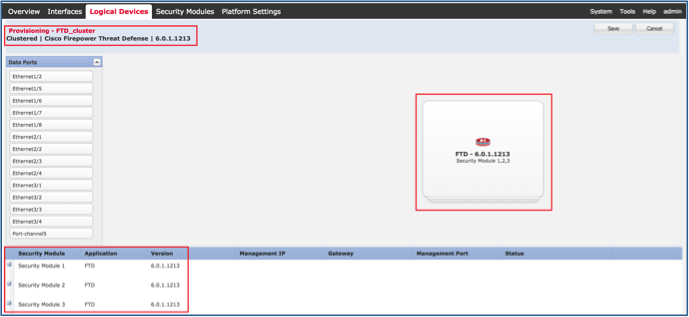
Configurez l'onglet Informations sur le cluster FTD avec ces paramètres et comme indiqué dans l'image.
| Clé de cluster |
cisco |
| Nom du groupe de clusters |
FTD_cluster |
| Interface de gestion |
Ethernet1/1 |

Configurez l'onglet Paramètres FTD avec ces paramètres et comme indiqué dans l'image.
| Clé d'enregistrement |
cisco |
| Mot de passe |
Admin123 |
| IP Firepower Management Center |
10.62.148.73 |
| Domaines de recherche |
cisco.com |
| Mode pare-feu |
Routé |
| Serveurs DNS |
173.38.200.100 |
| Nom d'hôte complet |
ksec-fpr9k-1-1-3.cisco.com |
| Interface de modification |
Aucune |
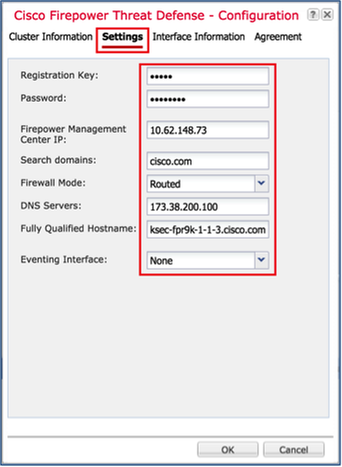
Configurez l'onglet Informations sur l'interface FTD avec ces paramètres et comme indiqué dans l'image.
| Type d'adresse |
IPv4 uniquement |
| Module de sécurité 1 |
|
| IP de gestion |
10.62.148.67 |
| Masque de réseau |
255.255.255.128 |
| Passerelle |
10.62.148.1 |
| Module de sécurité 2 |
|
| IP de gestion |
10.62.148.68 |
| Masque de réseau |
255.255.255.128 |
| Passerelle |
10.62.148.1 |
| Module de sécurité 3 |
|
| IP de gestion |
10.62.148.69 |
| Masque de réseau |
255.255.255.128 |
| Passerelle |
10.62.148.1 |

Acceptez le Contrat dans l'onglet Contrat et cliquez sur OK comme indiqué dans l'image.

Étape 3. Attribuez des interfaces de données à FTD.
Développez la zone Ports de données et cliquez sur chaque interface que vous souhaitez affecter à FTD. Une fois terminé, sélectionnez Enregistrer pour créer un cluster FTD comme indiqué dans l'image.
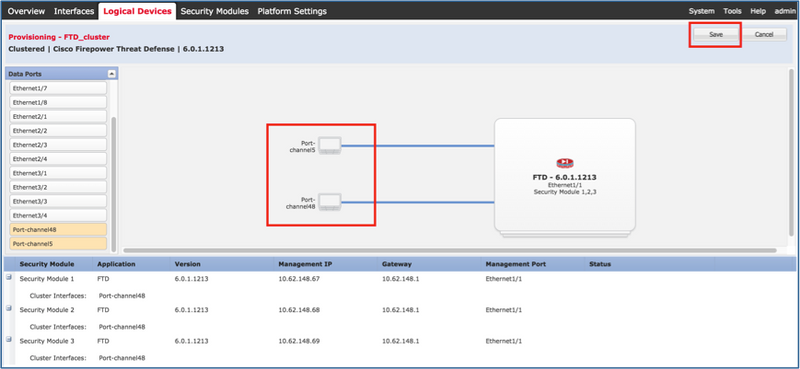
Patientez quelques minutes avant que le cluster ne soit déployé, après quoi se produit le choix de l'unité maître.
Vérification :
- À partir de l'interface utilisateur du FPR9300, comme illustré dans l'image.

- À partir de l'interface de ligne de commande FPR9300
FPR9K-1-A# FPR9K-1-A# scope ssa FPR9K-1-A /ssa # show app-instance Application Name Slot ID Admin State Operational State Running Version Startup Version Cluster Oper State -------------------- ---------- --------------- -------------------- --------------- --------------- ------------------ ftd 1 Enabled Online 6.0.1.1213 6.0.1.1213 In Cluster ftd 2 Enabled Online 6.0.1.1213 6.0.1.1213 In Cluster ftd 3 Enabled Online 6.0.1.1213 6.0.1.1213 In Cluster
- À partir de l'interface de ligne de commande LINA (ASA)
firepower# show cluster info
Cluster FTD_cluster: On
Interface mode: spanned
This is "unit-1-1" in state MASTER
ID : 0
Version : 9.6(1)
Serial No.: FLM19216KK6
CCL IP : 127.2.1.1
CCL MAC : 0015.c500.016f
Last join : 21:51:03 CEST Aug 8 2016
Last leave: N/A
Other members in the cluster:
Unit "unit-1-3" in state SLAVE
ID : 1
Version : 9.6(1)
Serial No.: FLM19206H7T
CCL IP : 127.2.1.3
CCL MAC : 0015.c500.018f
Last join : 21:51:05 CEST Aug 8 2016
Last leave: N/A
Unit "unit-1-2" in state SLAVE
ID : 2
Version : 9.6(1)
Serial No.: FLM19206H71
CCL IP : 127.2.1.2
CCL MAC : 0015.c500.019f
Last join : 21:51:30 CEST Aug 8 2016
Last leave: N/A
firepower# cluster exec show cluster interface-mode cluster interface-mode spanned unit-1-3:************************************************************* cluster interface-mode spanned unit-1-2:************************************************************* cluster interface-mode spanned firepower#
firepower# cluster exec show cluster history
==========================================================================
From State To State Reason
==========================================================================
21:49:25 CEST Aug 8 2016
DISABLED DISABLED Disabled at startup
21:50:18 CEST Aug 8 2016
DISABLED ELECTION Enabled from CLI
21:51:03 CEST Aug 8 2016
ELECTION MASTER_POST_CONFIG Enabled from CLI
21:51:03 CEST Aug 8 2016
MASTER_POST_CONFIG MASTER Master post config done and waiting for ntfy
==========================================================================
unit-1-3:*************************************************************
==========================================================================
From State To State Reason
==========================================================================
21:49:44 CEST Aug 8 2016
DISABLED DISABLED Disabled at startup
21:50:37 CEST Aug 8 2016
DISABLED ELECTION Enabled from CLI
21:50:37 CEST Aug 8 2016
ELECTION ONCALL Received cluster control message
21:50:41 CEST Aug 8 2016
ONCALL ELECTION Received cluster control message
21:50:41 CEST Aug 8 2016
ELECTION ONCALL Received cluster control message
21:50:46 CEST Aug 8 2016
ONCALL ELECTION Received cluster control message
21:50:46 CEST Aug 8 2016
ELECTION ONCALL Received cluster control message
21:50:51 CEST Aug 8 2016
ONCALL ELECTION Received cluster control message
21:50:51 CEST Aug 8 2016
ELECTION ONCALL Received cluster control message
21:50:56 CEST Aug 8 2016
ONCALL ELECTION Received cluster control message
21:50:56 CEST Aug 8 2016
ELECTION ONCALL Received cluster control message
21:51:01 CEST Aug 8 2016
ONCALL ELECTION Received cluster control message
21:51:01 CEST Aug 8 2016
ELECTION ONCALL Received cluster control message
21:51:04 CEST Aug 8 2016
ONCALL SLAVE_COLD Received cluster control message
21:51:04 CEST Aug 8 2016
SLAVE_COLD SLAVE_APP_SYNC Client progression done
21:51:05 CEST Aug 8 2016
SLAVE_APP_SYNC SLAVE_CONFIG Slave application configuration sync done
21:51:17 CEST Aug 8 2016
SLAVE_CONFIG SLAVE_BULK_SYNC Configuration replication finished
21:51:29 CEST Aug 8 2016
SLAVE_BULK_SYNC SLAVE Configuration replication finished
==========================================================================
unit-1-2:*************************************************************
==========================================================================
From State To State Reason
==========================================================================
21:49:24 CEST Aug 8 2016
DISABLED DISABLED Disabled at startup
21:50:16 CEST Aug 8 2016
DISABLED ELECTION Enabled from CLI
21:50:17 CEST Aug 8 2016
ELECTION ONCALL Received cluster control message
21:50:21 CEST Aug 8 2016
ONCALL ELECTION Received cluster control message
21:50:21 CEST Aug 8 2016
ELECTION ONCALL Received cluster control message
21:50:26 CEST Aug 8 2016
ONCALL ELECTION Received cluster control message
21:50:26 CEST Aug 8 2016
ELECTION ONCALL Received cluster control message
21:50:31 CEST Aug 8 2016
ONCALL ELECTION Received cluster control message
21:50:31 CEST Aug 8 2016
ELECTION ONCALL Received cluster control message
21:50:36 CEST Aug 8 2016
ONCALL ELECTION Received cluster control message
21:50:36 CEST Aug 8 2016
ELECTION ONCALL Received cluster control message
21:50:41 CEST Aug 8 2016
ONCALL ELECTION Received cluster control message
21:50:41 CEST Aug 8 2016
ELECTION ONCALL Received cluster control message
21:50:46 CEST Aug 8 2016
ONCALL ELECTION Received cluster control message
21:50:46 CEST Aug 8 2016
ELECTION ONCALL Received cluster control message
21:50:51 CEST Aug 8 2016
ONCALL ELECTION Received cluster control message
21:50:51 CEST Aug 8 2016
ELECTION ONCALL Received cluster control message
21:50:56 CEST Aug 8 2016
ONCALL ELECTION Received cluster control message
21:50:56 CEST Aug 8 2016
ELECTION ONCALL Received cluster control message
21:51:01 CEST Aug 8 2016
ONCALL ELECTION Received cluster control message
21:51:01 CEST Aug 8 2016
ELECTION ONCALL Received cluster control message
21:51:06 CEST Aug 8 2016
ONCALL ELECTION Received cluster control message
21:51:06 CEST Aug 8 2016
ELECTION ONCALL Received cluster control message
21:51:12 CEST Aug 8 2016
ONCALL ELECTION Received cluster control message
21:51:12 CEST Aug 8 2016
ELECTION ONCALL Received cluster control message
21:51:17 CEST Aug 8 2016
ONCALL ELECTION Received cluster control message
21:51:17 CEST Aug 8 2016
ELECTION ONCALL Received cluster control message
21:51:22 CEST Aug 8 2016
ONCALL ELECTION Received cluster control message
21:51:22 CEST Aug 8 2016
ELECTION ONCALL Received cluster control message
21:51:27 CEST Aug 8 2016
ONCALL ELECTION Received cluster control message
21:51:27 CEST Aug 8 2016
ELECTION ONCALL Received cluster control message
21:51:30 CEST Aug 8 2016
ONCALL SLAVE_COLD Received cluster control message
21:51:30 CEST Aug 8 2016
SLAVE_COLD SLAVE_APP_SYNC Client progression done
21:51:31 CEST Aug 8 2016
SLAVE_APP_SYNC SLAVE_CONFIG Slave application configuration sync done
21:51:43 CEST Aug 8 2016
SLAVE_CONFIG SLAVE_BULK_SYNC Configuration replication finished
21:51:55 CEST Aug 8 2016
SLAVE_BULK_SYNC SLAVE Configuration replication finished
==========================================================================
firepower#
Tâche 3. Enregistrer le cluster FTD sur FMC
Exigence de la tâche :
Ajoutez les périphériques logiques au FMC, puis regroupez-les dans un cluster.
Solution :
Étape 1. Ajoutez des périphériques logiques au FMC. À partir de la version 6.3 de FMC, vous ne devez enregistrer qu'un seul périphérique FTD (recommandé pour être le maître). Les autres FTD sont détectés automatiquement par le FMC.
Connectez-vous à FMC et accédez à l'onglet Devices > Device Management et cliquez sur Add Device.
Ajoutez le premier périphérique logique avec les paramètres mentionnés dans l'image.
Cliquez sur Register pour commencer l'enregistrement.
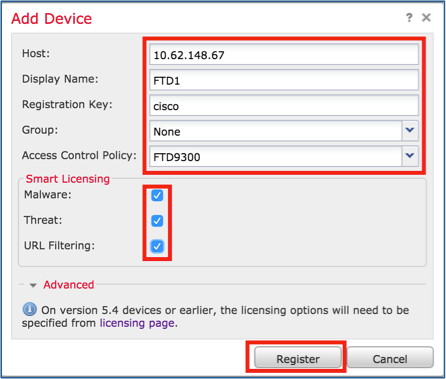
La vérification est illustrée dans l'image.

Tâche 4. Configuration des sous-interfaces Port-Channel sur FMC
Exigence de la tâche :
Configurez des sous-interfaces pour l'interface de données Port-Channel.
Solution :
Étape 1. Dans l'interface graphique de FMC, sélectionnez le bouton FTD_cluster Edit.
Accédez à l'onglet Interfaces et cliquez sur Add Interfaces > Sub Interface comme indiqué dans l'image.

Configurez la première sous-interface avec ces détails. Sélectionnez OK pour appliquer les modifications et comme indiqué dans les images.
| Name (nom) |
Intérieur |
| Onglet Général |
|
| Interface |
Port-channel5 |
| ID de sous-interface |
201 |
| ID de VLAN |
201 |
| Onglet IPv4 |
|
| Type IP |
Utiliser une adresse IP statique |
| Adresse IP |
192.168.75.10/24 |

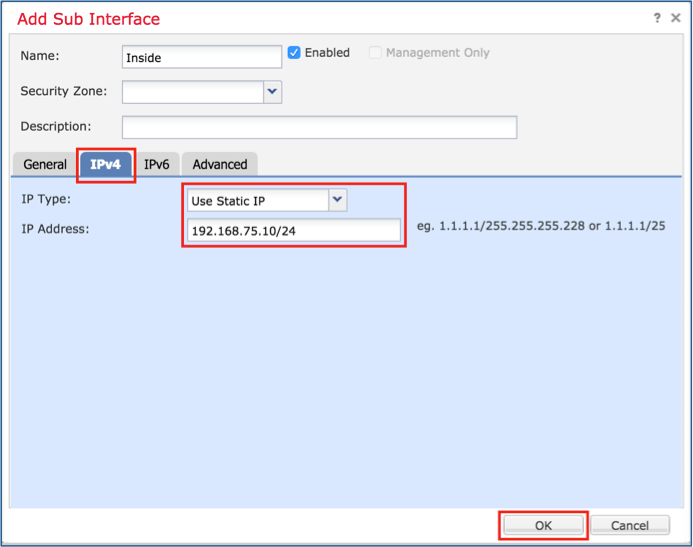
Configurez la deuxième sous-interface avec ces détails.
| Name (nom) |
Extérieur |
| Onglet Général |
|
| Interface |
Port-channel5 |
| ID de sous-interface |
210 |
| ID de VLAN |
210 |
| Onglet IPv4 |
|
| Type IP |
Utiliser une adresse IP statique |
| Adresse IP |
192.168.76.10/24 |
Cliquez sur OK pour créer la sous-interface. Cliquez sur Enregistrer, puis sur Déployer les modifications apportées au cluster FTD_cluster comme l'illustre l'image.
Vérification :
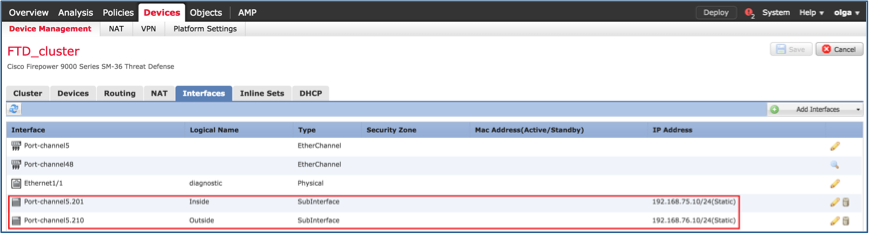
Tâche 5. Vérification de la connectivité de base
Exigence de la tâche :
Créez une capture et vérifiez la connectivité entre deux machines virtuelles.
Solution :
Étape 1. Créer des captures sur toutes les unités de cluster.
Accédez à la CLI LINA (ASA) de l'unité maître et créez des captures pour les interfaces interne et externe.
firepower# firepower# cluster exec capture capi interface inside match icmp any any unit-1-1(LOCAL):****************************************************** unit-1-3:************************************************************* unit-1-2:************************************************************* firepower# firepower# cluster exec capture capo interface outside match icmp any any unit-1-1(LOCAL):****************************************************** unit-1-3:************************************************************* unit-1-2:************************************************************* firepower#
Vérification :
firepower# cluster exec show capture unit-1-1(LOCAL):****************************************************** capture capi type raw-data interface Inside [Capturing - 0 bytes] match icmp any any capture capo type raw-data interface Outside [Capturing - 0 bytes] match icmp any any unit-1-3:************************************************************* capture capi type raw-data interface Inside [Capturing - 0 bytes] match icmp any any capture capo type raw-data interface Outside [Capturing - 0 bytes] match icmp any any unit-1-2:************************************************************* capture capi type raw-data interface Inside [Capturing - 0 bytes] match icmp any any capture capo type raw-data interface Outside [Capturing - 0 bytes] match icmp any any firepower#
Étape 2. Exécutez le test ping de VM1 à VM2.
Effectuez le test avec 4 paquets. Vérifiez la sortie de capture après le test :
firepower# cluster exec show capture unit-1-1(LOCAL):****************************************************** capture capi type raw-data interface Inside [Capturing - 0 bytes] match icmp any any capture capo type raw-data interface Outside [Capturing - 0 bytes] match icmp any any unit-1-3:************************************************************* capture capi type raw-data interface Inside [Capturing - 752 bytes] match icmp any any capture capo type raw-data interface Outside [Capturing - 752 bytes] match icmp any any unit-1-2:************************************************************* capture capi type raw-data interface Inside [Capturing - 0 bytes] match icmp any any capture capo type raw-data interface Outside [Capturing - 0 bytes] match icmp any any firepower#
Exécutez la commande afin de vérifier la sortie de capture sur l'unité spécifique :
firepower# cluster exec unit unit-1-3 show capture capi 8 packets captured 1: 12:58:36.162253 802.1Q vlan#201 P0 192.168.75.100 > 192.168.76.100: icmp: echo request 2: 12:58:36.162955 802.1Q vlan#201 P0 192.168.76.100 > 192.168.75.100: icmp: echo reply 3: 12:58:37.173834 802.1Q vlan#201 P0 192.168.75.100 > 192.168.76.100: icmp: echo request 4: 12:58:37.174368 802.1Q vlan#201 P0 192.168.76.100 > 192.168.75.100: icmp: echo reply 5: 12:58:38.187642 802.1Q vlan#201 P0 192.168.75.100 > 192.168.76.100: icmp: echo request 6: 12:58:38.188115 802.1Q vlan#201 P0 192.168.76.100 > 192.168.75.100: icmp: echo reply 7: 12:58:39.201832 802.1Q vlan#201 P0 192.168.75.100 > 192.168.76.100: icmp: echo request 8: 12:58:39.202321 802.1Q vlan#201 P0 192.168.76.100 > 192.168.75.100: icmp: echo reply 8 packets shown firepower# cluster exec unit unit-1-3 show capture capo 8 packets captured 1: 12:58:36.162543 802.1Q vlan#210 P0 192.168.75.100 > 192.168.76.100: icmp: echo request 2: 12:58:36.162894 802.1Q vlan#210 P0 192.168.76.100 > 192.168.75.100: icmp: echo reply 3: 12:58:37.174002 802.1Q vlan#210 P0 192.168.75.100 > 192.168.76.100: icmp: echo request 4: 12:58:37.174307 802.1Q vlan#210 P0 192.168.76.100 > 192.168.75.100: icmp: echo reply 5: 12:58:38.187764 802.1Q vlan#210 P0 192.168.75.100 > 192.168.76.100: icmp: echo request 6: 12:58:38.188085 802.1Q vlan#210 P0 192.168.76.100 > 192.168.75.100: icmp: echo reply 7: 12:58:39.201954 802.1Q vlan#210 P0 192.168.75.100 > 192.168.76.100: icmp: echo request 8: 12:58:39.202290 802.1Q vlan#210 P0 192.168.76.100 > 192.168.75.100: icmp: echo reply 8 packets shown firepower#
Après avoir terminé cette tâche, supprimez les captures à l'aide de la commande suivante :
firepower# cluster exec no capture capi unit-1-1(LOCAL):****************************************************** unit-1-3:************************************************************* unit-1-2:************************************************************* firepower# cluster exec no capture capo unit-1-1(LOCAL):****************************************************** unit-1-3:************************************************************* unit-1-2:*************************************************************
Étape 3. Téléchargez un fichier de VM2 vers VM1.
VM1 a été préconfiguré en tant que serveur FTP, VM2 en tant que client FTP.
Créez de nouvelles captures avec les éléments suivants :
firepower# cluster exec capture capi interface inside match ip host 192.168.75.100 host 192.168.76.100 unit-1-1(LOCAL):****************************************************** unit-1-3:************************************************************* unit-1-2:************************************************************* firepower# cluster exec capture capo interface outside match ip host 192.168.775.100 host 192.168.76.100 unit-1-1(LOCAL):****************************************************** unit-1-3:************************************************************* unit-1-2:*************************************************************
Téléchargez le fichier de VM2 vers VM1, à l'aide du client FTP.
Vérifiez la sortie show conn :
firepower# cluster exec show conn all
unit-1-1(LOCAL):******************************************************
20 in use, 21 most used
Cluster:
fwd connections: 0 in use, 2 most used
dir connections: 0 in use, 52 most used
centralized connections: 0 in use, 6 most used
TCP Outside 192.168.76.100:49175 Inside 192.168.75.100:21, idle 0:00:32, bytes 665, flags UIOeN
UDP cluster 255.255.255.255:49495 NP Identity Ifc 127.2.1.1:49495, idle 0:00:00, bytes 17858058, flags -
TCP cluster 127.2.1.3:10844 NP Identity Ifc 127.2.1.1:38296, idle 0:00:33, bytes 5496, flags UI
…….
TCP cluster 127.2.1.3:59588 NP Identity Ifc 127.2.1.1:10850, idle 0:00:33, bytes 132, flags UO
unit-1-3:*************************************************************
12 in use, 16 most used
Cluster:
fwd connections: 0 in use, 4 most used
dir connections: 1 in use, 10 most used
centralized connections: 0 in use, 0 most used
TCP Outside 192.168.76.100:49175 Inside 192.168.75.100:21, idle 0:00:34, bytes 0, flags y
TCP cluster 127.2.1.1:10851 NP Identity Ifc 127.2.1.3:48493, idle 0:00:52, bytes 224, flags UI
……..
TCP cluster 127.2.1.1:64070 NP Identity Ifc 127.2.1.3:10847, idle 0:00:11, bytes 806, flags UO
unit-1-2:*************************************************************
12 in use, 15 most used
Cluster:
fwd connections: 0 in use, 2 most used
dir connections: 0 in use, 3 most used
centralized connections: 0 in use, 0 most used
TCP cluster 127.2.1.1:10851 NP Identity Ifc 127.2.1.2:64136, idle 0:00:53, bytes 224, flags UI
……..
TCP cluster 127.2.1.1:15859 NP Identity Ifc 127.2.1.2:10847, idle 0:00:11, bytes 807, flags UO
Afficher la sortie de capture :
firepower# cluster exec show cap unit-1-1(LOCAL):****************************************************** capture capi type raw-data interface Inside [Buffer Full - 523954 bytes] match ip host 192.168.75.100 host 192.168.76.100 capture capo type raw-data interface Outside [Buffer Full - 524028 bytes] match ip host 192.168.75.100 host 192.168.76.100 unit-1-3:************************************************************* capture capi type raw-data interface Inside [Buffer Full - 524062 bytes] match ip host 192.168.75.100 host 192.168.76.100 capture capo type raw-data interface Outside [Buffer Full - 524228 bytes] match ip host 192.168.75.100 host 192.168.76.100 unit-1-2:************************************************************* capture capi type raw-data interface Inside [Capturing - 0 bytes] match ip host 192.168.75.100 host 192.168.76.100 capture capo type raw-data interface Outside [Capturing - 0 bytes] match ip host 192.168.75.100 host 192.168.76.100
Capture de cluster à partir de l'interface utilisateur du Gestionnaire de châssis
Dans l'image suivante, vous pouvez voir un cluster de 3 unités sur FPR9300 avec 2 canaux de port (8 et 48). Les périphériques logiques sont des ASA, mais dans le cas de FTD sera le même concept.La chose importante à retenir est que bien qu'il y ait 3 unités de cluster, du point de vue de la capture il n'y a qu'un seul périphérique logique :


Tâche 6. Supprimer un périphérique esclave du cluster
Exigence de la tâche :
Connectez-vous au FMC et supprimez l'unité Slave du cluster.
Solution :
Étape 1. Connectez-vous au FMC et accédez à Device > Device Management.
Cliquez sur l'icône de la corbeille en regard de l'unité Esclave, comme illustré dans l'image.

La fenêtre de confirmation s'affiche. Sélectionnez Oui pour confirmer comme indiqué dans l'image.
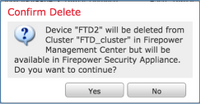
Vérification :
- À partir de la FMC, comme l'illustre l'image.

- À partir de l'interface de ligne de commande FXOS.
FPR9K-1-A# scope ssa FPR9K-1-A /ssa # show app-instance Application Name Slot ID Admin State Operational State Running Version Startup Version Cluster Oper State -------------------- ---------- --------------- -------------------- --------------- --------------- ------------------ ftd 1 Enabled Online 6.0.1.1213 6.0.1.1213 In Cluster ftd 2 Enabled Online 6.0.1.1213 6.0.1.1213 In Cluster ftd 3 Enabled Online 6.0.1.1213 6.0.1.1213 In Cluster
- À partir de l'interface de ligne de commande LINA (ASA).
firepower# show cluster info
Cluster FTD_cluster: On
Interface mode: spanned
This is "unit-1-1" in state MASTER
ID : 0
Version : 9.6(1)
Serial No.: FLM19216KK6
CCL IP : 127.2.1.1
CCL MAC : 0015.c500.016f
Last join : 21:51:03 CEST Aug 8 2016
Last leave: N/A
Other members in the cluster:
Unit "unit-1-3" in state SLAVE
ID : 1
Version : 9.6(1)
Serial No.: FLM19206H7T
CCL IP : 127.2.1.3
CCL MAC : 0015.c500.018f
Last join : 21:51:05 CEST Aug 8 2016
Last leave: N/A
Unit "unit-1-2" in state SLAVE
ID : 2
Version : 9.6(1)
Serial No.: FLM19206H71
CCL IP : 127.2.1.2
CCL MAC : 0015.c500.019f
Last join : 21:51:30 CEST Aug 8 2016
Last leave: N/A
firepower#
Note: Le périphérique n'a pas été enregistré à partir du FMC, mais il est toujours membre du cluster sur le FPR9300.
Vérification
Utilisez cette section pour confirmer que votre configuration fonctionne correctement.
La vérification est terminée et couverte par des tâches individuelles.
Dépannage
Il n'existe actuellement aucune information de dépannage spécifique pour cette configuration.
Informations connexes
- Toutes les versions du guide de configuration de Cisco Firepower Management Center sont disponibles ici :
https://www.cisco.com/c/en/us/td/docs/security/firepower/roadmap/firepower-roadmap.html#id_47280.
- Toutes les versions du gestionnaire de châssis FXOS et des guides de configuration CLI sont disponibles ici :
https://www.cisco.com/c/en/us/td/docs/security/firepower/fxos/roadmap/fxos-roadmap.html#pgfId-121950.
- Le Centre d'assistance technique mondial (TAC) de Cisco recommande vivement ce guide visuel pour des connaissances pratiques approfondies sur les technologies de sécurité de nouvelle génération Cisco Firepower, y compris celles mentionnées dans cet article :
http://www.ciscopress.com/title/9781587144806.
- Pour toutes les notes techniques de configuration et de dépannage relatives aux technologies Firepower.
https://www.cisco.com/c/en/us/support/security/defense-center/tsd-products-support-series-home.html.
Contribution d’experts de Cisco
- Olha YakovenkoCisco TAC Engineer
- John LongCisco TAC Engineer
Contacter Cisco
- Ouvrir un dossier d’assistance

- (Un contrat de service de Cisco est requis)
 Commentaires
Commentaires